Describir la configuración de administración de las aplicaciones de Teams
Las aplicaciones de Microsoft Teams permiten agregar una o más funcionalidades a un paquete de aplicaciones que se puede instalar, actualizar y desinstalar. Microsoft Teams proporciona un conjunto predeterminado de aplicaciones publicadas por Microsoft y aplicaciones de terceros diseñadas para interactuar con los usuarios, estimular la productividad e integrar en Microsoft Teams los servicios para la empresa de uso frecuente.
De forma predeterminada, todas las aplicaciones, incluidas las aplicaciones personalizadas que se envíen a través del proceso de aprobación de la tienda de aplicaciones de Teams, están activadas para todos los usuarios. El administrador de Teams puede activar o desactivar la disponibilidad de aplicaciones individuales en los niveles de organización y de usuario.
Ver todas Teams aplicaciones en el catálogo de aplicaciones del espacio empresarial
Puedes ver todas las aplicaciones del catálogo de aplicaciones del espacio empresarial, incluida la siguiente información sobre cada aplicación. Esta información incluye una descripción de la aplicación, si está permitida o bloqueada, la versión, las categorías que se aplican a la aplicación, el estado de certificación, las capacidades admitidas y el identificador de la aplicación.
En el panel de navegación izquierdo del Centro de administración de Microsoft Teams, vaya a Aplicaciones de Teams > Administrar aplicaciones. Para ver la información que desea en la tabla, seleccione el icono de la rueda de engranaje en la esquina superior derecha para agregar o quitar columnas a la tabla.
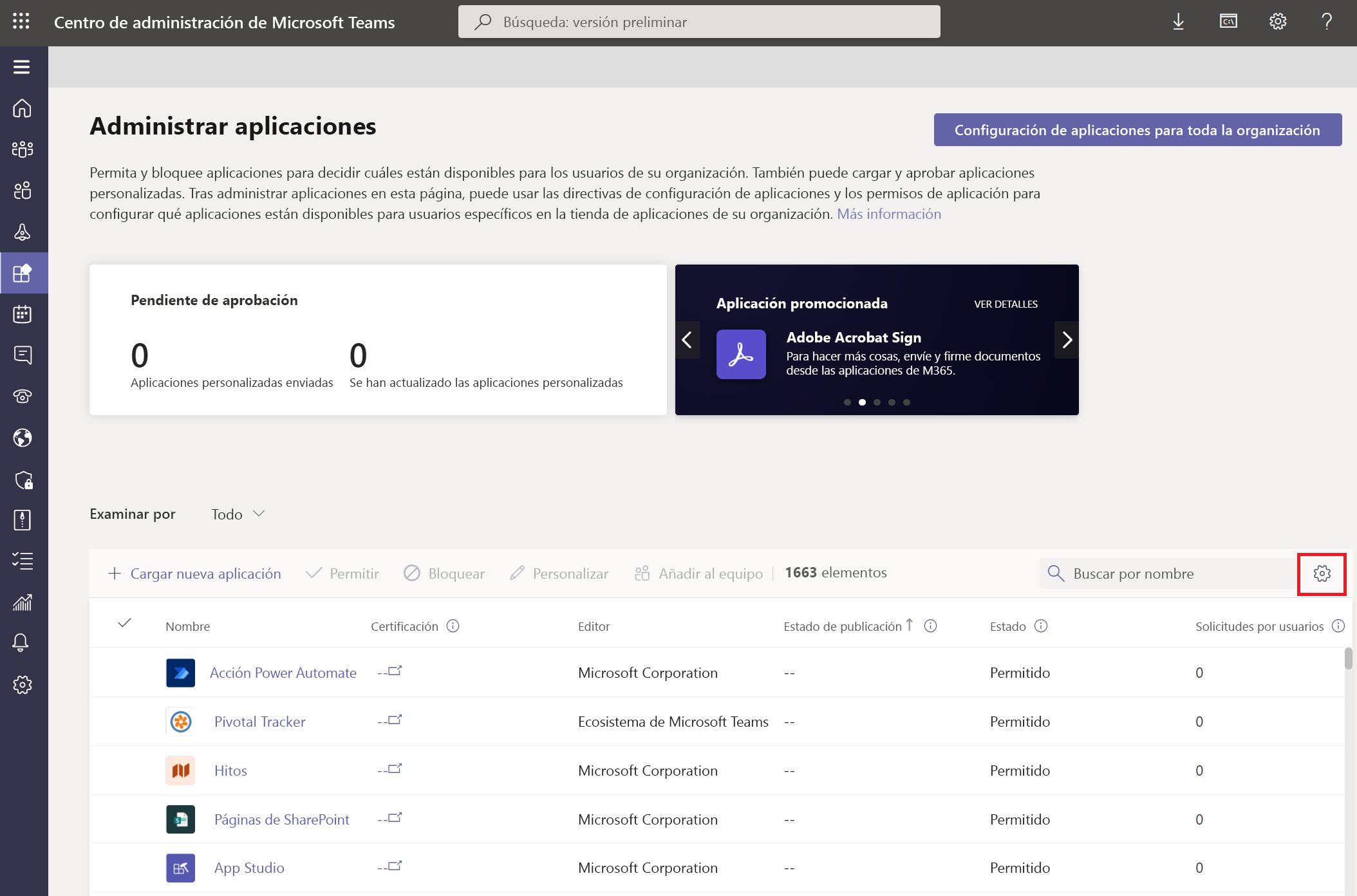
Nombre: el nombre de la aplicación.
Certificación: si la aplicación ha pasado por la certificación, verá Certificado para Microsoft 365 o Certificación del editor. Selecciona el vínculo para ver los detalles de certificación de la aplicación. Si ve “–”, no tenemos información de certificación para la aplicación.
Editor: Nombre del editor.
Estado de publicación: estado de publicación de cualquier aplicación personalizada. Esto no se aplicará a ninguna aplicación de primera parte de Microsoft ni a ninguna aplicación de terceros.
Estado: el estado de la aplicación a nivel de la organización.
Solicitado por los usuarios: recuento de cuántas solicitudes de aplicación de usuario se han realizado para la aplicación
Licencias: indica si una aplicación ofrece una suscripción de Software como Servicio (SaaS) para la compra.
Aplicación personalizada: indica si la aplicación es una aplicación personalizada.
Permisos: indica si una aplicación de terceros o personalizada que está registrada en Azure Active Directory (Azure AD) tiene permisos que necesiten consentimiento.
Personalizable: si la aplicación se puede personalizar para una experiencia de marca en su organización
Categorías: categorías que se aplican a la aplicación.
Versión: versión de la aplicación.
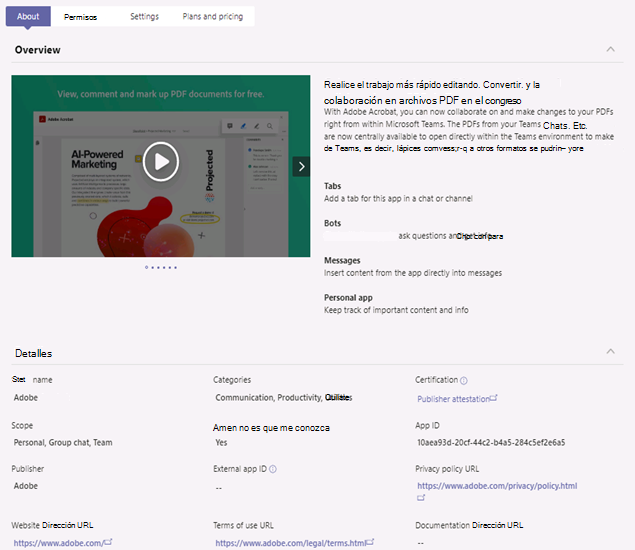
Administración de aplicaciones a nivel de organización
Use la página Administrar aplicaciones para ver y administrar todas las aplicaciones de Teams en el catálogo de aplicaciones de la organización. Puede ver el estado y las propiedades de las aplicaciones en el ámbito de la organización, así como bloquearlas o permitirlas, cargar nuevas aplicaciones personalizadas en el catálogo del espacio empresarial y administrar la configuración de las aplicaciones de toda la organización.
Por ejemplo, puede usar Administrar aplicaciones para:
- Administrar la configuración de la aplicación para toda la organización
- Bloquear o permitir aplicaciones a nivel de la organización
- Agregar aplicaciones a Teams
- Concesión de consentimiento de administrador a las aplicaciones
- Comprar servicios para aplicaciones de terceros
- Ver los permisos solicitados por las aplicaciones
- Aprobación o carga de nuevas aplicaciones personalizadas en la tienda de aplicaciones de la organización
La página Administrar aplicaciones le ofrece una vista de todas las aplicaciones disponibles en el catálogo del espacio empresarial, lo que le proporciona la información que necesita para decidir qué aplicaciones permitir o bloquear en la organización. A continuación, puede usar directivas de permisos de aplicaciones, directivas de configuración de aplicaciones y configuración y directivas de aplicaciones personalizadas para configurar la experiencia de las aplicaciones para usuarios específicos de la organización.
Directivas de permisos de aplicación
Con las directivas de permisos de aplicaciones, puede controlar qué aplicaciones están disponibles para usuarios específicos de la organización. Puede permitir o bloquear todas las aplicaciones publicadas por Microsoft, por terceros o por su organización.
Por ejemplo, puede usar directivas de permisos de aplicación para:
- Implementar gradualmente nuevas aplicaciones de terceros o aplicaciones personalizadas para usuarios específicos.
- Simplificar la experiencia del usuario, especialmente cuando empiece a implementar Teams en toda la organización.
Directivas de configuración de la aplicación
Las directivas de configuración de aplicaciones permiten personalizar la experiencia de la aplicación para los usuarios. Usted elije las aplicaciones que quiere anclar a la barra de aplicaciones en los clientes de Teams y el orden en el que aparecen en los clientes web, de escritorio y móviles.
A continuación, se indican algunos ejemplos sobre cómo se pueden usar las directivas de configuración de aplicaciones.
- Facilite que los usuarios conozcan y adopten las aplicaciones principales. Por ejemplo, ancle una aplicación personalizada de reclutamiento y administración de talento para los usuarios de su equipo de RR. HH.
- Ancle de forma selectiva las características principales de Teams, como Chat, Equipos y Llamadas. Si lo hace, puede asegurarse de que los usuarios participen en actividades específicas en Teams.
Cargas de aplicaciones personalizadas
Microsoft Teams permite a los desarrolladores de la organización crear, probar e implementar aplicaciones personalizadas para otros usuarios. Las aplicaciones personalizadas pueden agregarse a Microsoft Teams cargando un paquete de aplicaciones (en un archivo .zip) directamente en un equipo o en un contexto personal. Puede usar directivas de configuración de aplicaciones para controlar qué usuarios de la organización pueden cargar aplicaciones personalizadas. También puede establecer una configuración para toda la organización para controlar si los usuarios pueden interactuar con aplicaciones personalizadas específicas.
Personalizar tienda
Puede personalizar la tienda de aplicaciones de su organización en Teams con la marca de su empresa añadiendo logotipos, fondos personalizados y colores de texto personalizados para atraer a los usuarios finales.
- Puede acceder a la tienda personalizada en el Centro de administración seleccionando Aplicaciones de Teams > Personalizar almacén para personalizar:
- Logotipo de la organización- El logotipo seleccionado aparecerá en el cliente de Teams en la página Aplicaciones > Creado para su inquilino.
- Logomarca de la organización: la tienda de Teams muestra el logotipo junto a la sección Creado para su inquilino.
- Color de fondo: la imagen de fondo o el color se usan como fondo para el banner superior del catálogo de aplicaciones de inquilino de Teams.
- Color de texto del nombre de la organización: el texto aparece en el cliente de Teams en el encabezado Aplicaciones > Creado para su inquilino.